ПРИМЕЧАНИЕ! Внимательно прочтите вступление.
Всем привет! Сегодня я расскажу вам, как бесплатно обновить Гугл Хром до последней версии. Прежде чем мы начнем, хочу описать одну важную вещь. Многие пользователи жалуются, что браузер по каким-то причинам перестал обновляться, а в системе установлена устаревшая версия. Это может указывать на проблему с ОС. Некоторые старые системы более не поддерживаются браузером Microsoft. Google Chrome же еще какое-то время выпускал новые версии, но в скором времени и на них перестали выпускаться обновления.
Вот список устаревших систем, на которые уже не выпускаются обновления Google:
| Система | Дата выпуска последней версии Google Chrome | Закончилась поддержка со стороны Microsoft |
|---|---|---|
| Windows 7 | 10 января 2023 г. | Январь 2020 г. |
| Windows 8 и 8.1 | 10 января 2023 г. | Январь 2023 г. |
| Windows Server 2012 (R2) | 10 октября 2023 г. | Октябрь 2023 г. |
Что делать если у вас установлены эти операционные системы? К сожалению, но единственным правильным решением будет установка более новых версий ОС. Можно, конечно, поискать какие-то альтернативные браузеры, но и с ними могут возникнуть подобные проблемы в будущем.
Читаем – как установить Windows 10.
На компьютере
Давайте посмотрим, как бесплатно обновить Хром до последней версии. В этой главе мы рассмотрим все способы для ноутбука или стационарного компьютера.
Способ 1: Через справку
- Откройте браузер.
- В правом верхнем меню нажмите по трем точкам, чтобы открыть меню.
- Нажмите «Справка» – «О браузере Google Chrome».
- В самом верху вы должны увидеть кнопку «Обновить браузер» (может называться по-другому). Если обновление уже установлено, вы увидите надпись «У вас установлена последняя версия Chrome».
Способ 2: Переустановка
В некоторых случаях обновить Гугл Хром на компьютере можно с помощью переустановки – то есть мы сначала его удалим, скачаем новую версию и установим к себе в систему.
- Жмем «Пуск» – «Параметры».
- Переходим в раздел «Приложения».
- «Приложения и возможности».
- Находим в списке Google Chrome, жмем по нему левой кнопкой мыши и выбираем команду «Удалить».
- Проходим процедуру деинсталляции.
- Переходим на официальный сайт, используя альтернативный браузер (например, встроенный Microsoft Edge).
- Жмем по кнопке «Скачать Chrome».
- Принимаем условия соглашения с компанией Google.
- Скачиваем установщик на компьютер и запускаем его.
- Действуем по инструкциям на экране для установки браузера.
На телефоне
Давайте посмотрим, как обновить Хром до последней версии на телефонах. Для этого можно воспользоваться несколькими способами. Хотя чаще всего обновление приходит через App Store или Google Play Market. Подробные пошаговые инструкции вы можете почитать по ссылкам ниже.
На этом все, дорогие друзья. Если у вас еще остались какие-то вопросы, пишите в комментариях. До новых встреч на нашем портале WiFiGiD.RU. Всем добра и берегите себя.


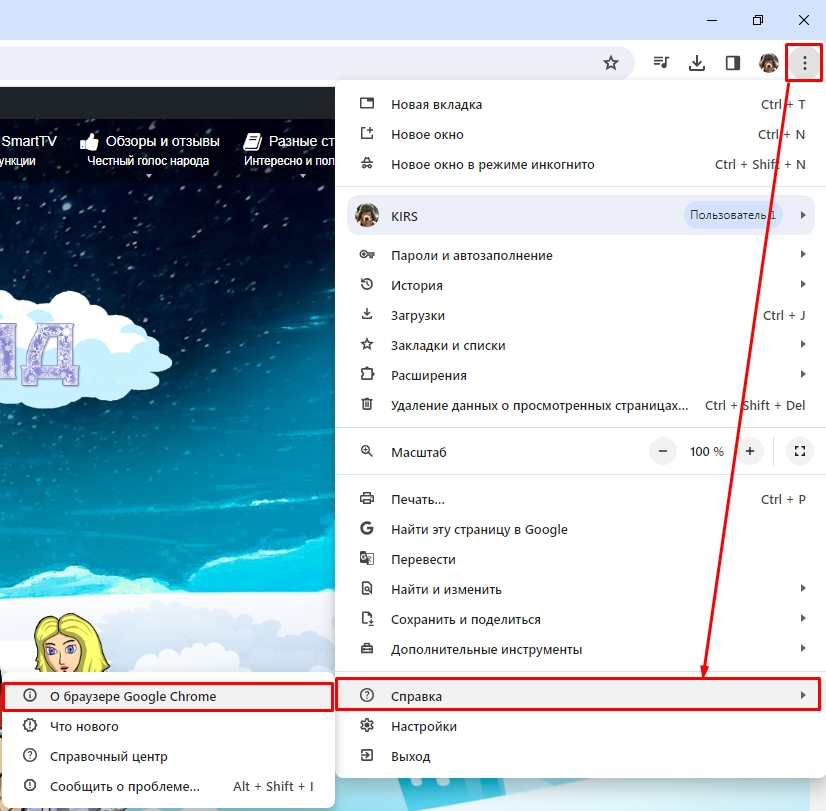
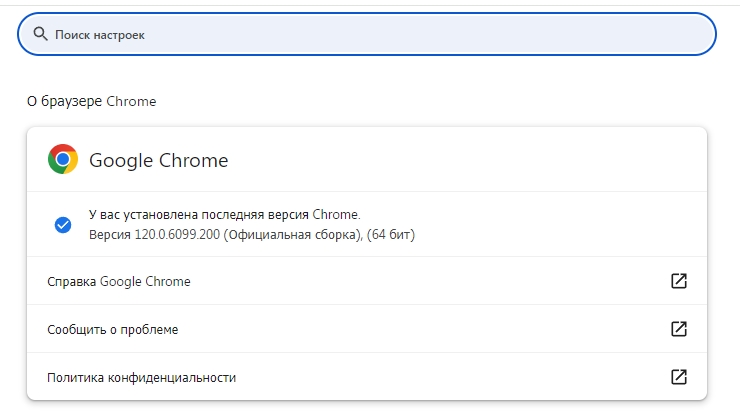
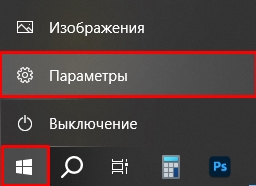
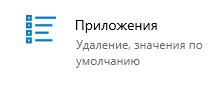
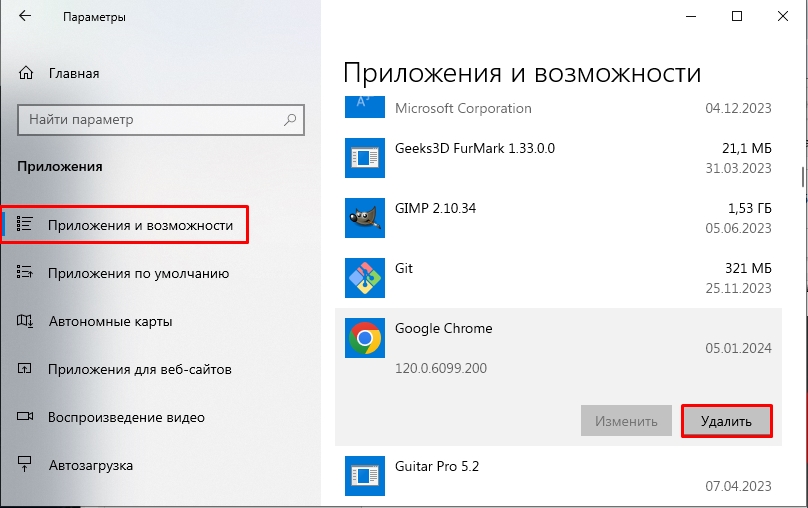
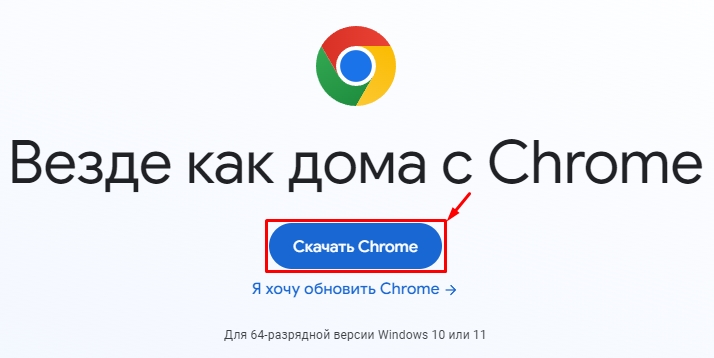






Спасибо! Помогло только вручную зайти, что-то не хотел долго.
семерка классная система, зря они так
вручную скачал, установил, все ок